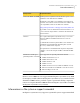Users Guide
Vedere "Quando è possibile ritardare l'installazione della licenza "
a pagina 24.
■ Se è disponibile una chiave di attivazione VIP (Volume Incentive Program),
inserirla nell'apposito spazio così come appare sul certificato.
3
Fare clic su Avanti.
4
Effettuare una delle seguenti operazioni:
■ Fare clic su Esegui LiveUpdate per cercare eventuali aggiornamenti del
prodotto che sono stati resi disponibili dopo il rilascio.
■ Fare clic su Avvia Easy Setup per aprire la finestra di Easy Setup al
completamento del processo di installazione. Questa opzione non è
disponibile nella versione desktop di Backup Exec System Recovery.
■ Fare clic su Consenti ripristino file e cartelle Google Desktop per fare in
modo che Google Desktop effettui la ricerca dei punti di ripristino per i
file e le cartelle da recuperare.
Se si seleziona questa opzione, Backup Exec System Recovery cataloga
automaticamente ogni file mentre crea un punto di ripristino. Google
Desktop può quindi utilizzare questo catalogo per cercare i file in base al
nome. Il contenuto dei file non viene indicizzato.
Nota: Questa opzione è disponibile solo se Google Desktop è già installato
nel computer. Se si prevede di installare Google Desktop, è possibile
attivare il supporto del motore di ricerca successivamente.
5
Fare clic su Fine.
Attivazione di Backup Exec System Recovery in seguito
Se non si attiva Backup Exec System Recovery prima del termine del periodo di
prova, il software smetterà di funzionare. Tuttavia, è possibile attivare il prodotto
in qualunque momento dopo la scadenza del periodo di prova.
Per attivare Backup Exec System Recovery in seguito
1
Nel menu ?, fare clic su Immetti chiave di licenza.
2
Seguire le istruzioni visualizzate.
Informazioni sulla configurazione del primo backup
Se la casella di controllo Esegui Easy Setup non è stata deselezionata, durante la
procedura guidata di installazione viene visualizzata la finestra Easy Setup. Se
Installazione di Backup Exec System Recovery
Installazione di Backup Exec System Recovery
28